در این مقاله بطور خلاصه شروع کار با نرم افزار پارلاق حساب را آموزش می دهیم و در مطالب آتی آموزش ها بطور مفصل همراه با ویدئو را ارائه می دهیم.
پشتیبانی نرم افزار : 09385726049
فهرست آموزش
- دریافت و دانلود نرم افزار
- ورود به برنامه و معرفی منوها
- تعریف کالا
- تعریف خریدار
- تنظیمات مربوط به ارسال صورتحساب و اتصال به سامانه مودیان
- ایجاد صورتحساب
- لیست صورتحساب ها
- ارسال صورتحساب به سامانه
- اصلاح و ابطال و برگشت از فروش صورتحساب
- پشتیبانگیری و برگرداندن دیتابیس
- بروزرسانی نرم افزار
- راهنمای کلی استفاده از نرم افزار
دریافت و دانلود نرم افزار
نرم افزار را با از اینجا دریافت نمائید
پشتیبانی نرم افزار : 09385726049
پس از اتمام دانلود نرم افزار پارلاق حساب فایلی بنام Parlag که بصورت فشرده است را در درایوی غیر از درایو ویندوز مثلا در درایوهای D,E از حالت فشرده خارج نمائید پس از اتمام خارج کردن فایل از حالت فشرده پوشه ای بنام Parlag رویت می گردد به داخل پوشه بروید فایلی بنام Parlag را مطابق شکل زیر پیدا کرده و شورتکاتی برای آن در دسکتاپ ایجاد نمائید تا هر دفعه که می خواهید برنامه را اجرا کنید نیاز به مراجعه به پوشه نصب نباشد و از دسکتاپ اجرا نمائید.
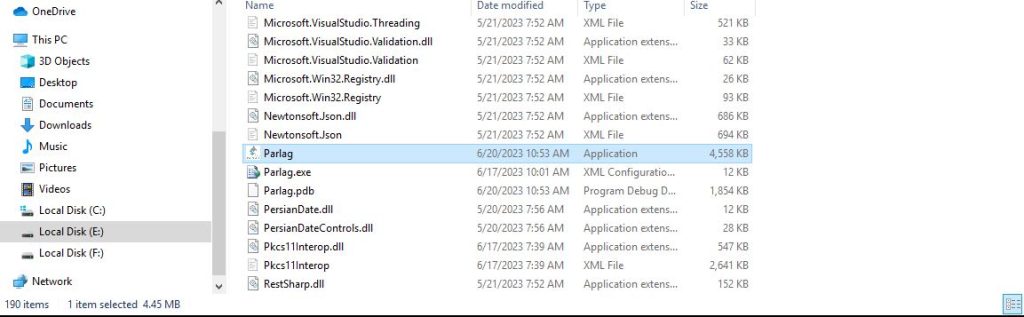
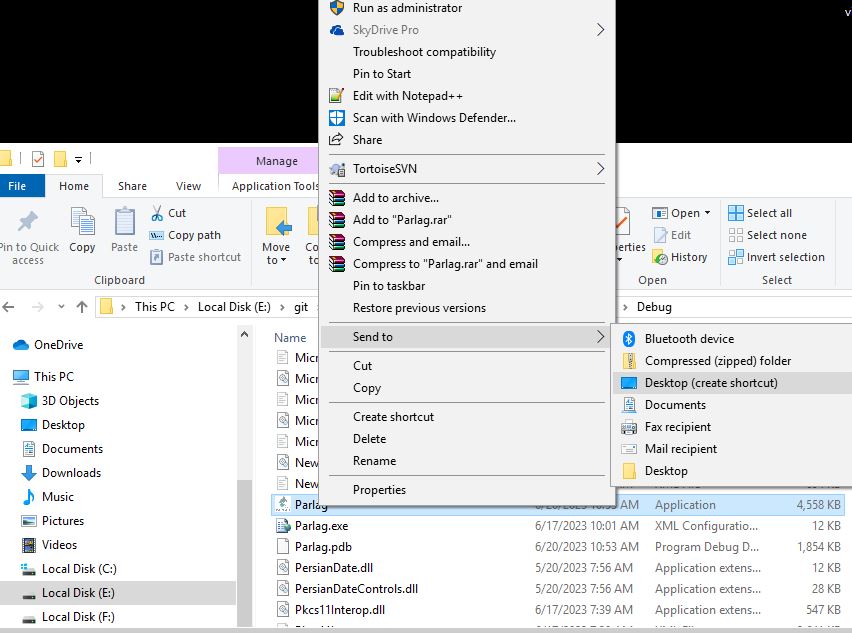
ورود به برنامه و معرفی منوها
نرم افزار را اجرا کنید اولین صفحه ای که همیشه بعد از اجرا میبینید صفحه ورود به برنامه هست
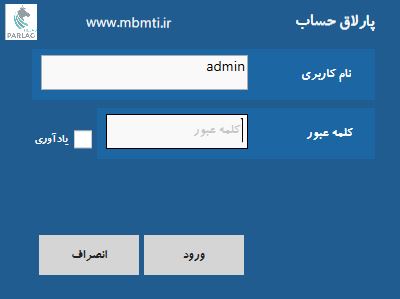
بطور پیش فرض نام کاربری نرم افزار admin و کلمه عبور 123456 می باشد که بعدا در قسمت تغییر رمز می توانید تغییر دهید
با وارد کردن نام کاربری و کلمه عبور صفحه اصلی برنامه باز می شود

منوی برنامه در بالای صفحه قرار دارد
منوی های اصلی برنامه ثبت صورتحساب ، لیست صورتحساب ، سیستم می باشد که بسته به نوع استفاده از زیر منوها استفاده می کنید
تعریف کالا
دو روش برای تعریف کالا وجود دارد
روش اول: در منوی اصلی سیستم و زیر منوی تعریف کالا
روش دوم : از داخل صفحه ثبت صورتحساب بصورت میانبر به صفحه تعریف کالا دسترسی دارید بدین صورت که هر وقت لازم باشد در آن لحظه کالای مورد نظر را تعریف کنید.
در صفحه تعریف کالا موارد را یا بصورت تکی و یا بصورت دسته ای می توانید از اکسل وارد نمائید.
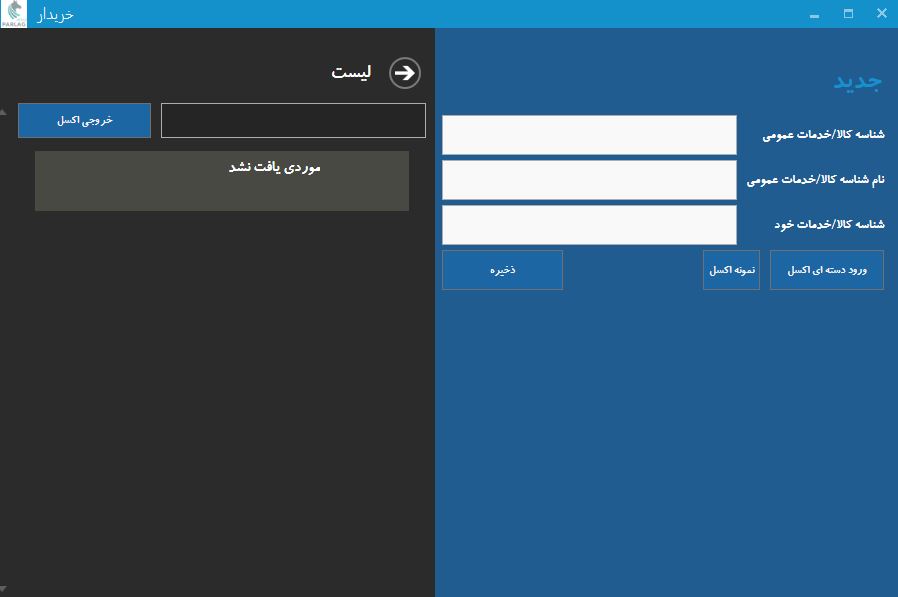
شناسه کالا / خدمات عمومی : شناسه کالا وخدمات از سامانه امور مالیاتی تهیه کنید و اجباری می باشد.
نام شناسه کالا / خدمات عمومی : نام همان شناسه ای است که از سامانه امور مالیاتی تهیه می نمائید توجه فرمائید که این فیلد را می توانید بصورت دلخواه طبق تعاریف شرکت خودتان تغییر دهید و این فیلد هم اجباری می باشد.
شناسه کالا / خدمات خود : این همان شناسه ای می باشد که برای کالاها درون سازمان و شرکت خودتان تعریف کرده اید.
در این صفحه در قسمت چپ تمامی کالاهایی که از قبل تعریف کردید در دسترس هست و قابلیت جستجو و خروجی اکسل نیز دارد.
تعریف خریدار
همانند تعریف کالا در اینجا هم دو روش برای تعریف خریدار وجود دارد
روش اول: در منوی اصلی سیستم و زیر منوی تعریف خریدار
روش دوم : از داخل صفحه ثبت صورتحساب بصورت میانبر به صفحه تعریف خریداردسترسی دارید بدین صورت که هر وقت لازم باشد در آن لحظه خریدار مورد نظر را تعریف کنید.
در صفحه تعریف خریدار موارد را یا بصورت تکی و یا بصورت دسته ای می توانید از اکسل وارد نمائید.
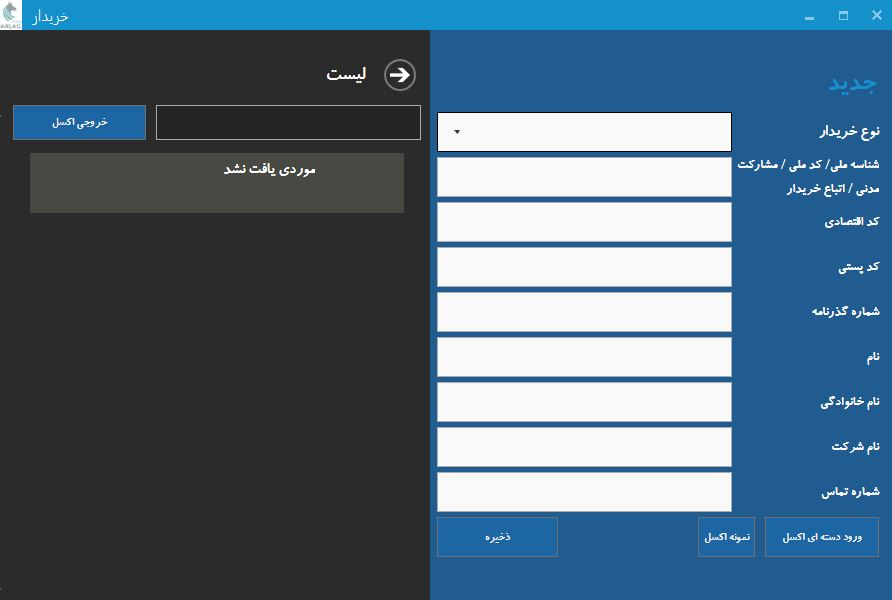
نوع خریدار : حقیقی یا حقوقی و.. اجباری می باشد.
بقیه موارد هم کاملا واضح می باشد .
در این صفحه در قسمت چپ تمامی کالاهایی که از قبل تعریف کردید در دسترس هست و قابلیت جستجو و خروجی اکسل نیز دارد.
تنظیمات مربوط به ارسال صورتحساب و اتصال به سامانه مودیان
برای اتصال و ارسال صورتحساب به سامانه مودیان باید حافظه مالیاتی و کلید خصوصی داشته باشید.
بعد از تهیه حافظه مالیاتی و کلیدخصوصی به منوی سیستم و زیرمنوی تنظیمات صورتحساب بروید
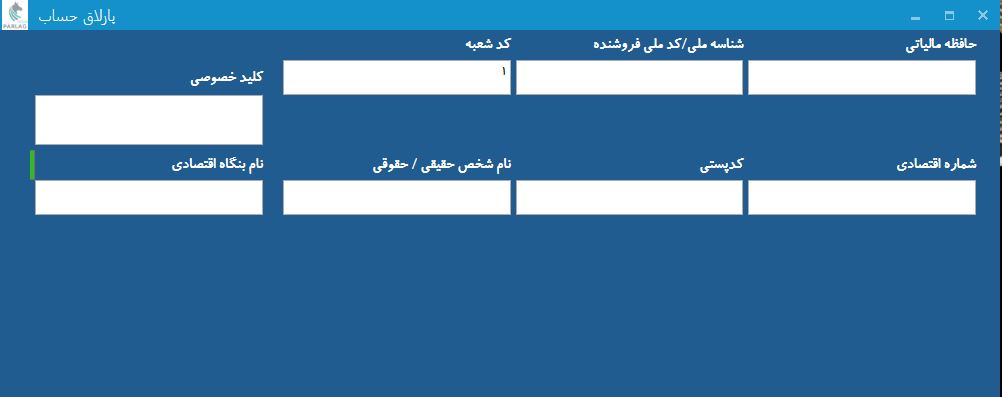
برای اتصال و ارسال صورتحساب حتما این فرم را بصورت صحیح پر نمائید.
بقیه آموزش در مطلب بعدی منتشر می شود.
